Ici à AddictiveTips. nous rencontrons souvent de petits outils qui, à première vue, n’offrent pas grand-chose, mais peuvent accroître considérablement la productivité de notre utilisation quotidienne de l’ordinateur. Hier, j'ai couvert Mouse Hunter, un outil pour Windows qui vous permet de faire défiler des fenêtres non mises au point. Aujourd'hui, nous avons un autre petit utilitaire appelé Peek Through qui peut s'avérer très utile dans certainsdes situations. Comme son nom l'indique, Peek Through vous permet d'afficher le contenu de fenêtres qui ne sont pas au premier plan en rendant la fenêtre de premier plan transparente. En outre, Peek Through vous permet également de cliquer sur les éléments d'arrière-plan à travers la fenêtre transparente, si vous le souhaitez! Continuez votre lecture pour en savoir plus sur Peek Through et ses fonctionnalités.
Lorsque plusieurs fenêtres sont ouvertes sur votre bureau etvous souhaitez afficher rapidement le contenu d'une fenêtre d'arrière-plan sans avoir à interagir avec celle-ci, vous devez d'abord sélectionner la fenêtre et l'amener au premier plan. Si vous voulez regarder une fenêtre juste une seconde pour vérifier une statistique, par exemple, vous pouvez éviter de basculer d'une fenêtre à l'autre en utilisant cet outil. Si vous décidez que vous souhaitez interagir avec la fenêtre d'arrière-plan après y avoir jeté un coup d'œil, l'outil vous permet de cliquer sur la fenêtre de premier plan pour effectuer les actions souhaitées sur cette fenêtre d'arrière-plan.
Le programme s'exécute en arrière-plan et aprèsinstallation, vous pouvez accéder à ses paramètres en cliquant sur son icône dans la barre d'état système. Les paramètres sont très simples et regroupés dans 3 onglets différents: Touche de raccourci, Transparence et Options. L'onglet Touche de raccourci vous permet de spécifier votre raccourci préféré pour changer la transparence de la fenêtre. Une fois que vous avez sélectionné le raccourci clavier, appuyez une fois dessus pour que la fenêtre devienne transparente et utilisez le même raccourci clavier pour rétablir l'état normal. Pour le raccourci clavier lui-même, les touches Ctrl, Alt, Shift et Win peuvent être utilisées en combinaison avec n’importe laquelle des touches alphanumériques ou des touches de fonction.

L'onglet Transparence vous permet de régler le degré de transparence que vous souhaitez obtenir en appuyant sur la touche de raccourci. Vous pouvez expérimenter avec le curseur jusqu'à atteindre le niveau qui vous convient le mieux.
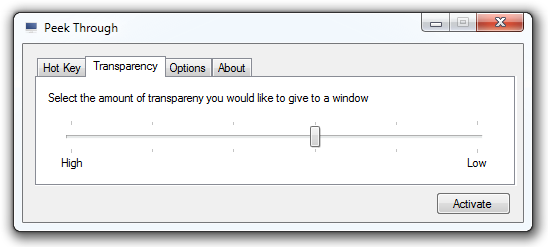
Dans l'onglet Options, vous pouvez choisir de démarrer leoutil avec Windows, et choisissez si les fenêtres d’arrière-plan peuvent ou non être cliquées via la fenêtre de premier plan transparente. Comme nous l'avons mentionné ci-dessus, cette fonctionnalité peut s'avérer très pratique et sa mise en œuvre dans Peek Through est excellente!
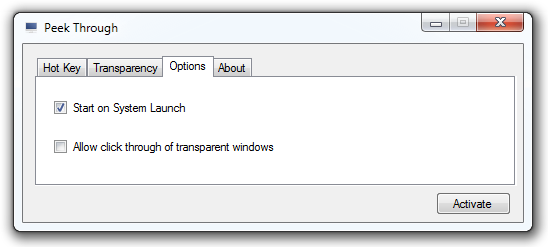
La capture d'écran ci-dessous illustre l'utilisation de cettefonctionnalité. Comme vous pouvez le constater, je suis en mesure de cliquer sur le lien de section Windows du site Web AddictiveTips dans Google Chrome en arrière-plan, via la fenêtre de l’explorateur Windows au premier plan et actuellement transparente.
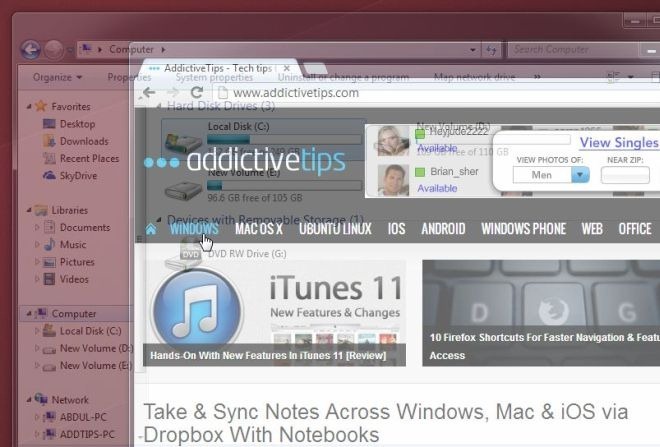
Peek Through fonctionne sur les versions 32 bits et 64 bits de Windows XP, Windows Vista, Windows 7 et Windows 8.
Télécharger Peek Through



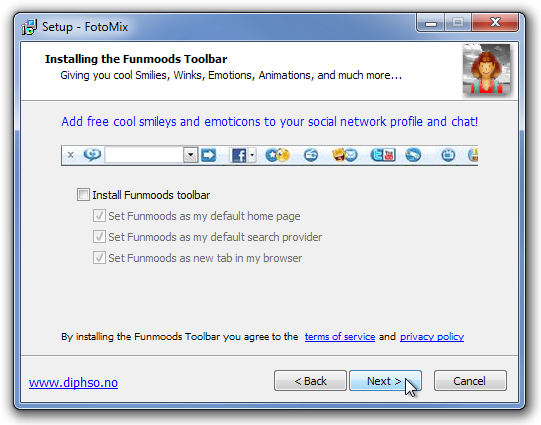









commentaires